此教程會向您展示如何使用 Logitech 滑鼠與鍵盤軟體 (SetPoint) 自訂 M505 滑鼠按鈕的下列功能:
使用下列步驟變更指定給滑鼠按鈕的特定功能或任務:
-
啟動 SetPoint (開始 > 程式集 > Logitech > 滑鼠與鍵盤 > 滑鼠與鍵盤設定)。
注意: 若尚未安裝 SetPoint,請從 M505 下載頁面下載。
-
按一下頂部的「我的滑鼠」標籤,再按左邊的「滑鼠按鈕設定」標籤。 從「選擇滑鼠」下拉式功能表中選取 Wireless Mouse M505/B605:

-
從「選擇按鈕」區中選擇您想要自訂的按鈕:

-
從「選擇任務」區中選擇您想要指定給按鈕的任務:

-
按一下「套用」儲存設定。 按一下「確定」退出 SetPoint。
若要變更指標速度並自訂游標,請按照下列步驟進行:
-
啟動 SetPoint (開始 > 程式集 > Logitech > 滑鼠與鍵盤 > 滑鼠與鍵盤設定)。
-
選取「我的滑鼠」標籤,再按左邊的「滑鼠動作」標籤。 從「選擇滑鼠」下拉式功能表中選取 Wireless Mouse M505/B605:
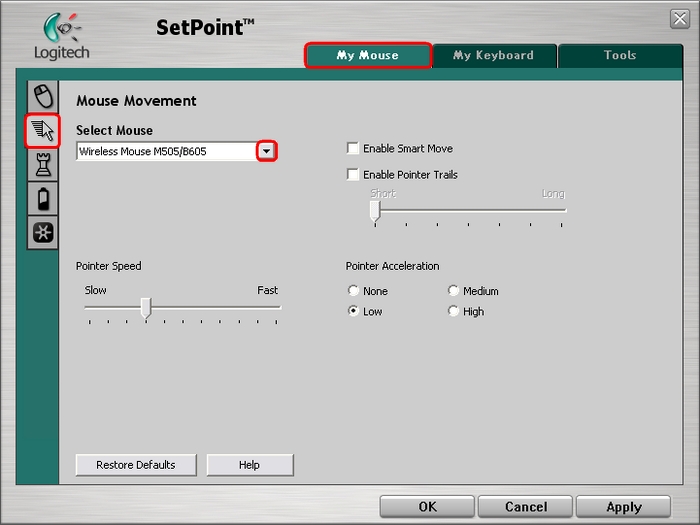
-
使用滑桿及核取方塊來設定適合您的滑鼠設定。 按一下「說明」即可取得這些滑鼠選項的詳細說明。
-
按一下「套用」儲存設定。 按一下「確定」退出 SetPoint。
除了調整標準滑鼠設定外,您也可以指定玩遊戲時使用的特別設定。 若要調整滑鼠遊戲設定,請按照下列步驟進行:
-
啟動 SetPoint (開始 > 程式集 > Logitech > 滑鼠與鍵盤 > 滑鼠與鍵盤設定)。
-
選取「我的滑鼠」標籤,再按左邊的「滑鼠遊戲設定」標籤。 從「選擇滑鼠」下拉式功能表中選取 Wireless Mouse M505/B605:
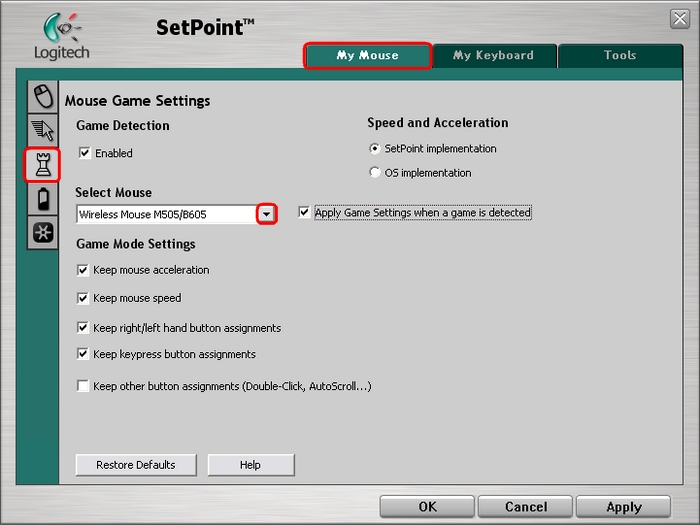
-
使用下拉式功能表及核取方塊來選取適合您的滑鼠設定。 按一下「說明」即可取得這些滑鼠選項的詳細說明。
-
按一下「套用」儲存設定。 按一下「確定」退出 SetPoint。
按照下列步驟,即可檢查 M505 滑鼠的電池狀態:
-
啟動 SetPoint (開始 > 程式集 > Logitech > 滑鼠與鍵盤 > 滑鼠與鍵盤設定)。
-
選取視窗頂部的「我的滑鼠」標籤,然後按一下左邊的「滑鼠電池」標籤。 從「選擇滑鼠」下拉式功能表中選取 Wireless Mouse M505/B605:
-
檢視滑鼠的電池狀態。

注意: 使用非鹼性電池 (如鎳氫電池或充電鋰電池) 可能會導致此功能顯示不準確的資訊。
-
按一下「確定」退出 SetPoint。
M505 使用的是新款 Unifying 接收器。 您可以從這個標籤啟動相關的 Unifying 軟體。

如需有關使用 Unifying 軟體的指示,請閱覽 Knowledge Base article 360023222394。
常見問答集
沒有適用於此區段的產品
